Содержание страницы
Скачивание с использованием онлайн-сервисов
YouTube всегда предлагает бесконечное множество отличных видео от интернет-сообщества, где разные люди загружают записи шоу и фильмов, выкладывают интересные жизненные моменты и события, хвастают своими творческими способностями и талантами.10. YouTube MP4
Этот онлайн-инструмент один из самых простых способов загрузки видео с YouTube без дополнительного программного обеспечения. Вот пошаговое руководство по загрузке роликов с помощью YouTube MP4.- Получите URL-адрес ролика. Для этого два раза кликните на ссылку, которая находится в адресной строке, а затем нажмите «Ctrl»+«С» на клавиатуре.
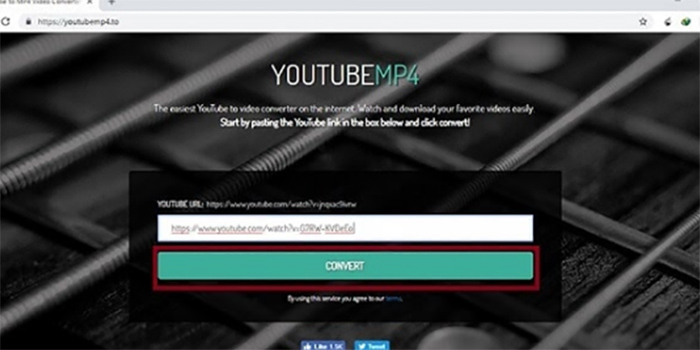 2. Посетите сайт YouTube MP4, вставьте ссылку на предоставленное место.
3. Нажмите кнопку «Преобразовать». Теперь будете получать видео с URL. Нужно нажать на кнопку «Скачать» позже.
2. Посетите сайт YouTube MP4, вставьте ссылку на предоставленное место.
3. Нажмите кнопку «Преобразовать». Теперь будете получать видео с URL. Нужно нажать на кнопку «Скачать» позже.
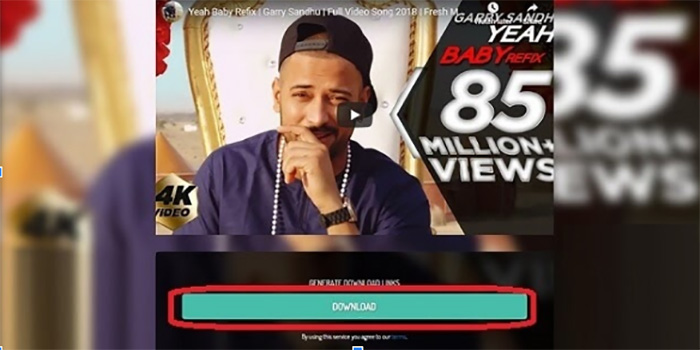
9. SaveTube
Далее у нас есть онлайн-инструмент SaveTube. Он довольно простой в применении, поэтому даже новички могут его легко использовать. Следуйте приведенному ниже алгоритму.
Следуйте приведенному ниже алгоритму.
- Проверьте URL своего видео.
- После «www». Добавьте «SS» к вашей ссылке.
- Когда нажмете «Enter», вы будете перенаправлены на SaveTube.
- Теперь необходимо выбрать разрешение и загрузить видео.
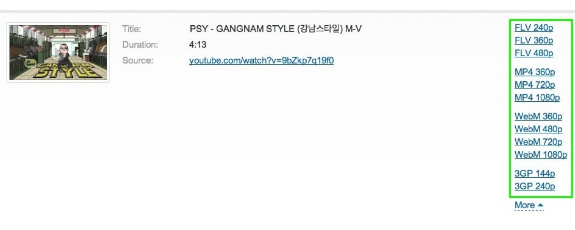
8. Savefrom.net
Savefrom.net — еще один интернет-инструмент, который мы считаем одним из лучших. Он поддерживает Dailymotion, Facebook и Vimeo. Пользуясь вспомогательным дополнением Savefrom.net — просто загрузите, все, что вам необходимо.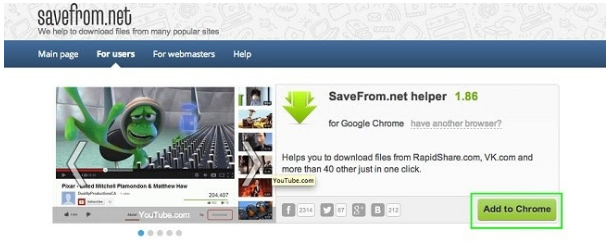
- Добавьте плагин в ваш веб-браузер. Зайдите на официальный сайт, а затем нужно нажать: «Добавить в Chrome». Под роликом вы увидите кнопку «Скачать».
- После установки плагина перезапустите браузер и увидите: «Загрузить».
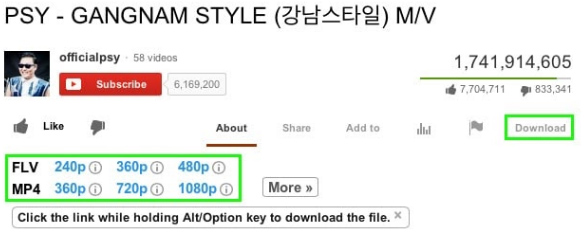
7. Catchvideo
Можно применять CatchVideo. При использовании его вам необходимо будет выполнить шаги, указанные ниже:- Скопировать URL-адрес ролика для загрузки.
- Вставить URL в панель сайта.
- Выбрать качество.
- Вверху страницы вы увидите кнопку быстрой загрузки, требуется нажать ее или Catch.
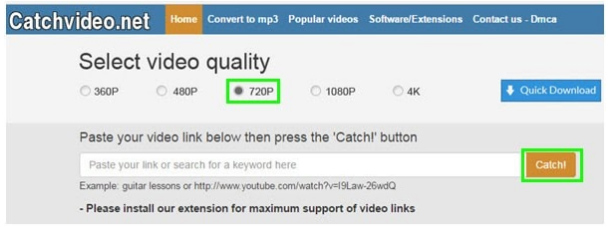
6. Clipconverter.cc
Clipconverter.cc тоже поможет качать видео. Просто нужно руководствоваться следующим: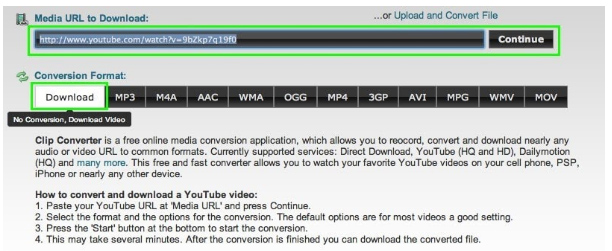
- Проверьте URL своего файла YouTube.
- Нужно скопировать и вставить его в ClipConvertor.cc
- Выберите формат и загрузите ваш ролик через: AVI, M4A или даже MP3 (как указано на скриншоте выше). После того, как вы выбрали формат, нажмите «Продолжить».
- Теперь вы можете выбрать разрешение, в котором файл должен быть загружен, и нажмите Пуск.
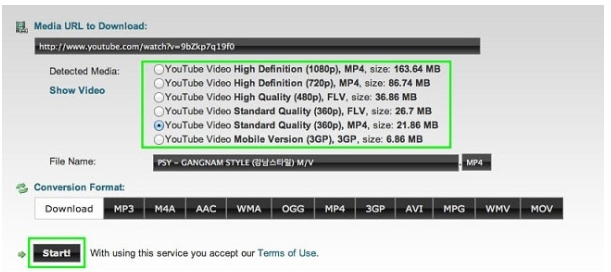 5. Нажмите «Загрузить».
5. Нажмите «Загрузить».
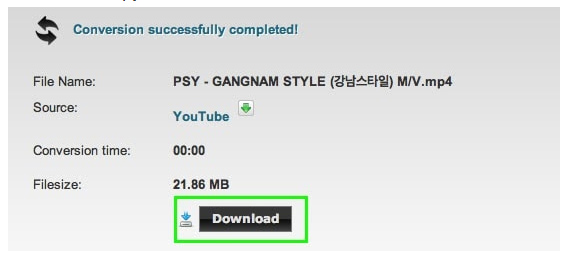
5. YouTubNow
YouTub Now — интересный онлайн-инструмент, он применяет саундтрек (поддерживаемые форматы файлов для конвертации: MP3, M4A и WebM). Можно смотреть фильмы, спортивные видео, доступные на YouTube и даже слушать музыку прямо из интерфейса сайта. Если у вас нет URL-адреса ролика на YouTube, просто выполните поиск по названию. Это быстро поднимет все связанные результаты. Затем следуйте инструкции:- Зайдите на сайт YouTube Now, вставьте URL-адрес видео YouTube в поле ввода.
- Далее, из выпадающего меню, доступного помимо миниатюры видео, выбираем требуемый вам формат файла, скажем, MP4. Наконец, нужно нажать: «Загрузить». Через непродолжительное время видео YouTube будет загружено в ваше хранилище.
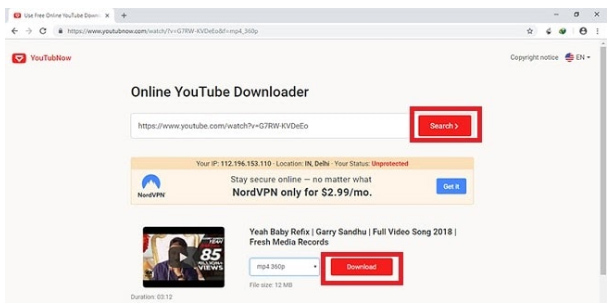
4. BitDownloader
Следующий загрузчик с YouTube — BitDownlоаder. Этот сервис загружает ролики не только с YouTube, но и с Vimeo, Facebook, Instagram. Кроме того, у этого онлайн-загрузчика есть также возможность загрузки без звука. Дальнейшие ваши действия в BitDownloader.- Посетите YouTube, чтобы получить ссылку на видео в качестве первого шага.
- Теперь перейдите на официальный сайт онлайн-платформы. Вставьте ссылку в поле поиска, либо нажмите клавишу ввода на клавиатуре.
- Вам будет показано несколько форматов. Вы можете нажать: «Загрузить» и выбрать «Сохранить как / Загрузить».
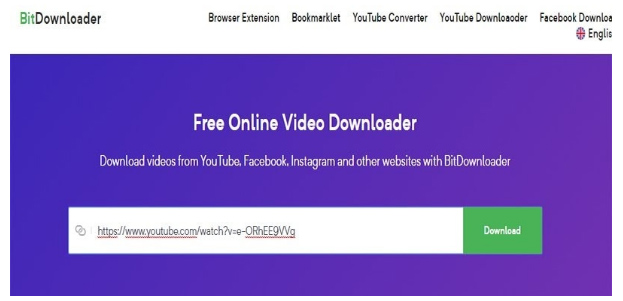
3. Скачать YouTube
Этот инструмент загружает видео без рекламы. На сайте представлены многочисленные качественные пресеты и форматы.- Для начала необходимо получить URL-адрес записи.
- После копирования ссылки откройте YouTube Download на другой вкладке, вставьте ссылку, затем нажмите «Поиск».
- Перечисляются несколько вариантов качества и разрешения. Нажмите «Создать ссылку» рядом с подходящей опцией.
- Наконец, нажмите «Скачать».
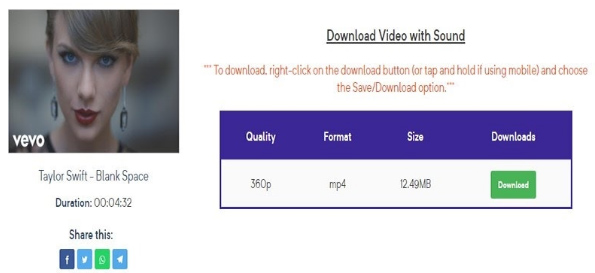
2. GetVideo
Далее, что бы мы хотели представить — это GetVideo. Как следует из названия, вы можете легко скачать ваш ролик. Этот онлайн-загрузчик поддерживает многочисленные форматы, включая MP4, WEBM, 3GPP. Качество также можно выбрать: 480p, HD, Full HD, Ultra HD. Процесс происходит чрезвычайно быстро.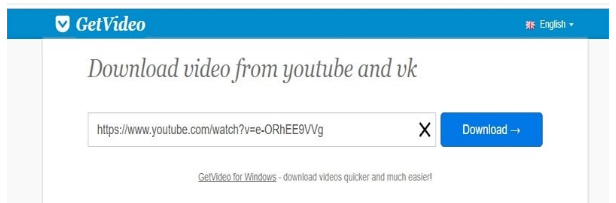
- Начните с открытия YouTube. Перейдите к загруженному видеоклипу, скопируйте URL-адрес, который находится в адресной строке.
- Теперь перейдите на сайт этого онлайн-загрузчика. Вставьте ту же ссылку в предназначенное для этого поле.
- Нужно нажать: «Скачать», и вы сможете увидеть качественный вариант. Нажмите на «Скачать видео». Это все.
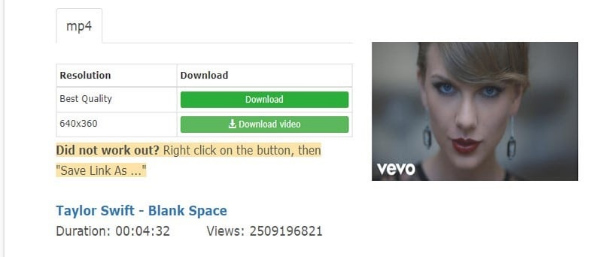
1. Keepvid
Этот сервис довольно простой. Вам нужно открыть сайт, потом копируйте и вставляйте URL-адрес на вкладку, а затем нажмите скачать внутри.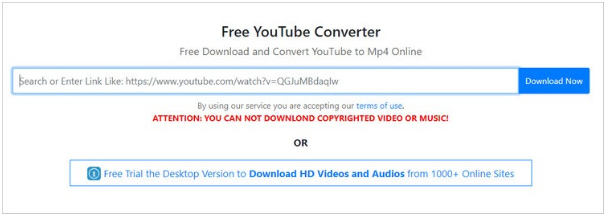
Скачивание с использованием программного обеспечения
Кроме онлайн-сервисов можно воспользоваться соответствующим ПО.6. Any Video Converter Free
Этот бесплатный YouTube Video Downloader и Конвертер — отлично грузит видео и музыку с YouTube, Vimeo, Facebook, Instagram, SoundCloud, Dailymotion, а также еще с более чем 100 сайтов.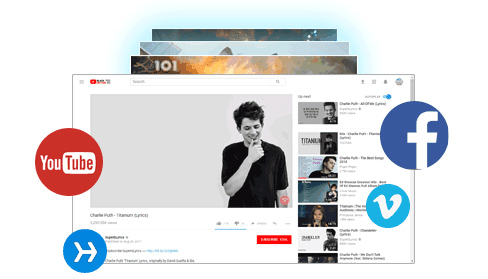 Кроме этого у ПО есть следующие возможности:
Кроме этого у ПО есть следующие возможности:
- конвертировать любые видео-файлы в более чем 200 форматов вывода;
- работать с высокой эффективностью кодирования – H.2654;
- записывать видео на DVD-диск;
- редактировать видеоклипы с вырезкой, обрезкой, спецэффектами;
- извлекать аудио из CD в MP3, AAC, M4A;
- есть поддержка ускорения перекодирования NVIDIA NVENC.
- Скачайте и установите Any Video Converter Free на свой ПК с Windows.
- Запустите любой видео конвертер. Нажмите на «Открыть окно добавления».
- Необходимо скопировать URL-адрес видео-файла, а затем вставить его в «Окно добавления».
- Нажмите кнопку «Начать загрузку!», чтобы видео с YouTube начало скачиваться. После завершения программа автоматически откроет соответствующую папку, где вы найдете загруженный видео-файл.
Плюсы
Any Video Converter Free - лучший видео загрузчик YouTube, в котором присутствуют дополнительные пользовательские функции, включая конвертацию видео, видеоредактор, DVD-рекордер.Минусы
Бесплатная версия не может загружать ролики пакетами. При снятии ограничения по времени на конвертацию DVD и функцию записи видео на экране, переходите на Any Video Converter Pro или Ultimate.5. Youtube Downloader
Youtube Downloader — приложение, позволяющее грузить все с YouTube. Также можно копировать и вставлять URL-адрес любого видео, плейлиста или каналов, а также загружать их в тот формат, какой вы хотите. ПО поддерживает поиск по ключам, это удобно при оперативном поиске и загрузке файла.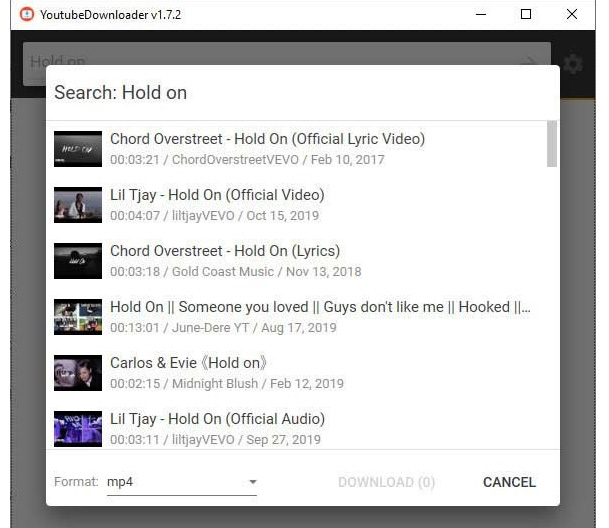 Скачивание можно осуществить на Youtube Downloader, следуя простой инструкции.
Скачивание можно осуществить на Youtube Downloader, следуя простой инструкции.
- Загрузите приложение Youtube Downloader с GitHub. Для этого требуется среда выполнения NET Core для настольных приложений, возьмите ее с сайта Microsoft.
- Перейдите на Youtube Downloader, где нужно нажать: «Youtube Downloader exe» — запустится приложение Youtube Downloader.
- Начните загрузку. Нужно скопировать, а затем вставить URL-адреса YouTubе. Наконец – выберите выходной формат: MP4 или Нажмите «Загрузить».
Плюсы
Быстро скачиваетсяМинусы
Нужны другие компоненты для запуска.4. В браузере Firefox
Можно установить дополнения в Firefox. Для этого открывайте браузер Firefox на своем компьютере, затем нажмите «Сервис» в строке меню -> «Надстройки», найдите и установите плагин «Video Downloadhelper». Затем перезапустите Firefox.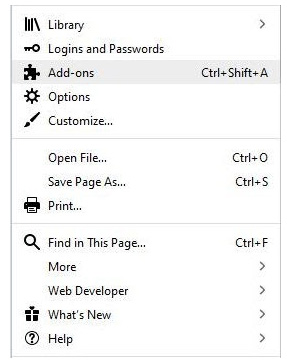 При каждом воспроизведении значок Video Downloadhelper становится ярче, при этом вы можете выбрать выходной формат.
Плюсы: надстройкам нет необходимости ждать обработки видеоклипа.
Минусы: нужно скачивать внешнее приложение.
При каждом воспроизведении значок Video Downloadhelper становится ярче, при этом вы можете выбрать выходной формат.
Плюсы: надстройкам нет необходимости ждать обработки видеоклипа.
Минусы: нужно скачивать внешнее приложение.
3. В браузере Chrome
Требуется плагин из интернет-магазина Chrome. Зайдите туда и выполните поиск плагинов YouTube Downloader.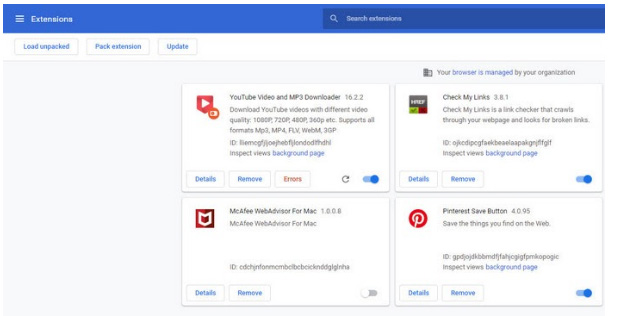 Вот простое руководство:
Вот простое руководство:
- Необходимо загрузить Zip-файл YT Downloader с сайта Addoncrop, затем извлеките файлы из Zip.
- Нужно открыть URL-адрес расширения chrome и включить режим разработчика. Потом нажмите «Загрузить распакованный» – загрузится извлеченный файл.
- После завершения установки расширение автоматически добавит кнопку «Загрузить» под воспроизводимым роликом.
- Нужно нажать «Загрузить» – отобразятся все доступные форматы. Далее все автоматически сохраняется в вашей системе.
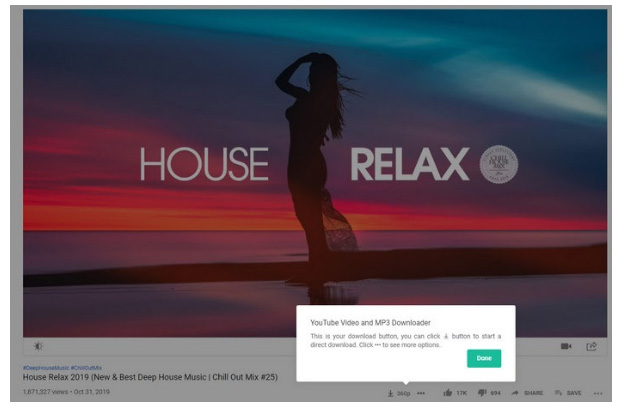
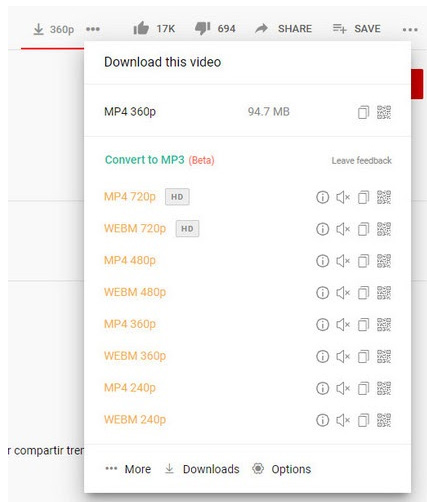
Плюсы
С расширением Chrome для загрузки видеоклипа с YouTube процесс скачивания будет очень простым: одно нажатие кнопки «Скачать» под исходником. Можно, также выбрать формат вывода (MP4, Webm), а также качество (720p, 480p, 360p, 240p).Минусы
Некоторые расширения Chrome не могут загружать все ролики с YouTube.2. В браузере Опера
В брайзере Опера скачать файл также не составит труда.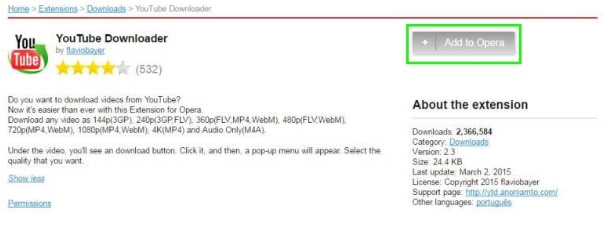
- Чтобы установить надстройку, нажмите «Загрузить» / «Добавить в Opera».
- Перейдите к видео, которое необходимо загрузить.
- Вы увидите кнопку загрузки под исходным файлом.
- Теперь нужно выбрать формат, чтобы ваше видеоклип был загружен. Нажмите кнопку загрузки.
1. Скачать YouTube видео с VLC Media Player
VLC Media Player способен не только воспроизводить локальные и потоковые видео, но и загружать клипы с YouTube, а также других популярных сайтов.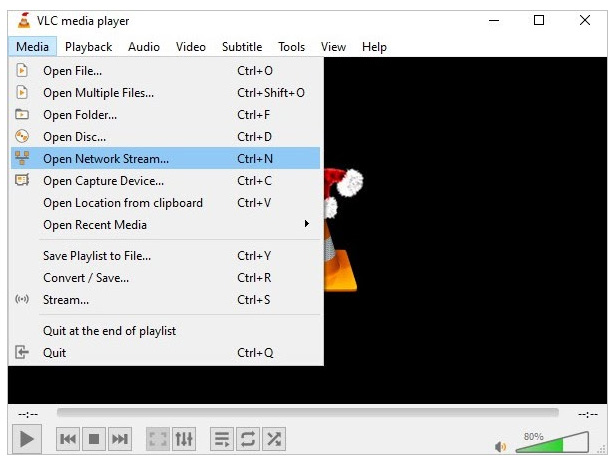
- Нужно загрузить VLC Media Player на персональный компьютер с Windows, откройте VLC.
- Перейдите на YouTube и скопируйте URL-адрес исходника. Потом вернитесь в VLC Media Player, выберите «Media» -> «Open Network Stream» в верхнем левом углу, как показано на скриншоте.
- Нужно вставить URL-адрес видеофайла, который вы копируете с YouTube. Далее нажать: «Play».
- Нажмите: «Инструменты» -> «Информация о кодеке», который показан внизу вкладки «Информация о мультимедиа».
- Откройте страницу браузера, вставьте копию URL-адреса в адресную строку. Когда сервис запустится, нужно нажать на три вертикальные точки, затем выбрать «Загрузить», чтобы начать загрузку файла.
Плюсы
Легко узнать о том, как загружать ролики с YouTube, используя VLC Media Player. Если он работает на вашем компьютере, вам не нужно тратить время на поиск.Минусы
Могут возникнуть проблемы во время операции, поскольку это не профессиональный загрузчик видеофайлов.
В течении 10 лет активно занимаюсь спортом. Это стало не только хобби, но и любимой работой. Теперь Я – успешный фитнес-тренер. С удовольствием пишу о фитнесе, ведь это возможность помочь многим людям начать заниматься своим телом и душой.
На досуге не откажусь выпить чашечку кофе, почитать книгу, посмотреть новый сериал.
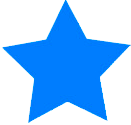
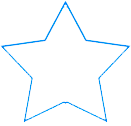



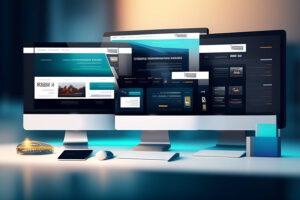





Самый простой и быстрый способ под номером 9. Всегда им пользуюсь, когда надо скачать видео с Ютуб. Очень просто его запомнить. Недостаток в том, что при использовании этого способа всегда открывается какой-нибудь сайт типа Казино или Ставок на спорт.